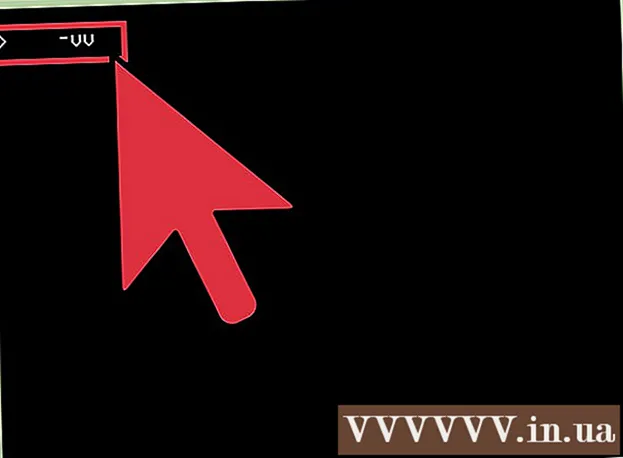Аўтар:
Eugene Taylor
Дата Стварэння:
7 Жнівень 2021
Дата Абнаўлення:
1 Ліпень 2024

Задаволены
- Крок
- Спосаб 1 з 2: Выдаліце пыл і бруд
- Спосаб 2 з 2: Ачысціце і прадэзінфікуйце звонку клавіятуру
- Неабходнасці
Калі клавіятура вашага MacBook Pro пакрыта брудам і плямамі, пара паспрабаваць. Чысціць клавіятуру не складана, але трэба дакладна ведаць, як з ёй працаваць. У рэшце рэшт, вы не хочаце, каб ваш MacBook быў пашкоджаны падчас чысткі. У гэтым артыкуле вы можаце крок за крокам прачытаць, як зноў атрымаць клавіятуру вашага MacBook як новую.
Крок
Спосаб 1 з 2: Выдаліце пыл і бруд
 Выключыце MacBook Pro і адключыце яго. Падчас чысткі вы націскаеце шмат клавіш, і вы маглі выпадкова зрабіць нешта не так. Вы таксама не хочаце рызыкаваць паразай пры чыстцы электрапрыбора.
Выключыце MacBook Pro і адключыце яго. Падчас чысткі вы націскаеце шмат клавіш, і вы маглі выпадкова зрабіць нешта не так. Вы таксама не хочаце рызыкаваць паразай пры чыстцы электрапрыбора. - Магчыма, вы аддасце перавагу не выключаць ноўтбук, але ўсё роўна зробіце гэта. Пры ўборцы вы павінны мець магчымасць націскаць усе клавішы, не баючыся змяніць важныя налады альбо выпадкова адправіць начальніку ліст, поўны глупстваў. Падумайце пра гэта як пра заслужаны адпачынак для вашага працавітага кампутара.
 Адкрыйце ноўтбук і акуратна вытрасіце яго над сметніцай. Перавярніце ноўтбук уверх дном і страсіце яго над сметніцай, каб пазбавіцца ад пылу і драбкі і выцесніць бруд, які застаўся пад клавішамі.
Адкрыйце ноўтбук і акуратна вытрасіце яго над сметніцай. Перавярніце ноўтбук уверх дном і страсіце яго над сметніцай, каб пазбавіцца ад пылу і драбкі і выцесніць бруд, які застаўся пад клавішамі. - Націсніце некалькі клавіш некалькі разоў, а потым зноў страсіце ноўтбук. Націскаючы клавішы, вы прымушаеце бруд разрыхляцца і рухацца - бруд, які назапасіўся там тыднямі, месяцамі ці нават гадамі.
- Вы можаце ўбачыць бруд, які выпадае з вашага ноўтбука, але вы не можаце. У гэтым выпадку не варта засмучацца, бо гэтыя дзеянні ў любым выпадку дапамогуць аслабіць прыліплую бруд, каб яна выдалілася на адным з наступных этапаў працэсу ачысткі.
 Апырскайце клавіятуру чыстым слоікам сціснутага паветра. Трымайце MacBook Pro пад вуглом 75 градусаў, распыляючы сціснутае паветра па клавіятуры. Гэты кут з'яўляецца лепшым, таму што бруд цяпер можа выпадаць, а не трапляць глыбей у ноўтбук. Падчас распылення перамяшчайце балончык злева направа, прабягаючы даўжыню клавіятуры, а потым зноў уверх. Пераканайцеся, што не прапусціце ніводнага кутка.
Апырскайце клавіятуру чыстым слоікам сціснутага паветра. Трымайце MacBook Pro пад вуглом 75 градусаў, распыляючы сціснутае паветра па клавіятуры. Гэты кут з'яўляецца лепшым, таму што бруд цяпер можа выпадаць, а не трапляць глыбей у ноўтбук. Падчас распылення перамяшчайце балончык злева направа, прабягаючы даўжыню клавіятуры, а потым зноў уверх. Пераканайцеся, што не прапусціце ніводнага кутка. - Утрымлівайце сопла аэразольнага балончыка на цалю-два ад клавіятуры.
- Заўсёды трымайце аэразоль вертыкальна.
- Карысна, калі хтосьці можа дапамагчы вам трымаць ноўтбук пад патрэбным вуглом, пакуль вы распыляеце.
- Калі ваш MacBook Pro старэйшы за мадэль 2016 года, вы можаце прапусціць крок сціснутага паветра. У старых мадэлях вы распыляеце бруд глыбей у клавіятуру, а не звонку.
 Распыліце сціснутае паветра над ноўтбукам пад іншым вуглом. Павярніце ноўтбук направа і распыліце сціснутае паветра над клавішамі пад гэтым вуглом. Зноў падтрымліваем кут 75 градусаў. Такім чынам, вы атрымаеце ўсе дробкі печыва і чыпсы, якія засталіся на і пад клавіятурай.
Распыліце сціснутае паветра над ноўтбукам пад іншым вуглом. Павярніце ноўтбук направа і распыліце сціснутае паветра над клавішамі пад гэтым вуглом. Зноў падтрымліваем кут 75 градусаў. Такім чынам, вы атрымаеце ўсе дробкі печыва і чыпсы, якія засталіся на і пад клавіятурай. - Не забудзьцеся трымаць распыляльную саломінку прыблізна на паўтара цалі ад клавіятуры. Сціснутае паветра мае больш чым дастатковую магутнасць, каб выбухаць бруд з такой адлегласці. Распыленне бліжэй можа пашкодзіць клавішы.
 Перавярніце ноўтбук на другі бок і зноў распыліце сціснутае паветра над клавіятурай. Цяпер павярніце ноўтбук супраць гадзінны стрэлкі на той жа кут для заключнага этапу шлангавання. Паколькі вы зноў распыляеце сціснутае паветра па клавішах пад іншым вуглом, вы зараз спраўляецеся з іншым брудам і пылам. Зноў апырскайце злева направа і зверху ўніз зігзагападобна.
Перавярніце ноўтбук на другі бок і зноў распыліце сціснутае паветра над клавіятурай. Цяпер павярніце ноўтбук супраць гадзінны стрэлкі на той жа кут для заключнага этапу шлангавання. Паколькі вы зноў распыляеце сціснутае паветра па клавішах пад іншым вуглом, вы зараз спраўляецеся з іншым брудам і пылам. Зноў апырскайце злева направа і зверху ўніз зігзагападобна. - Ачысціце аўтобус, правёўшы па клавіятуры некалькімі рознымі спосабамі. Ці ёсць месцы, якія заслугоўваюць дадатковай увагі? Цяпер час для гэтага.
- Апошні раз падтрасіце ноўтбук па сметніцы, каб пазбавіцца ад самых апошніх бітаў.
Спосаб 2 з 2: Ачысціце і прадэзінфікуйце звонку клавіятуру
 Апылеце клавіятуру сурвэткай без ворсу. Не карыстайцеся грубымі або папяровымі ручнікамі, бо гэта можа прывесці да драпін. Лепш за ўсё выкарыстоўваць мяккую тканіну з мікрафібры.
Апылеце клавіятуру сурвэткай без ворсу. Не карыстайцеся грубымі або папяровымі ручнікамі, бо гэта можа прывесці да драпін. Лепш за ўсё выкарыстоўваць мяккую тканіну з мікрафібры. - Не цісніце непатрэбна на клавіятуру, але выкарыстоўвайце лёгкі дотык падчас пылення.
 Для ачысткі клавіятуры выкарыстоўвайце дэзінфікуючыя сурвэткі. Гэтая частка ачысткі вельмі задавальняе, таму што ачышчальнай тканінай вы зможаце выдаліць усе плямы, кругі і іншую бруд. Дэзінфікуе сродак таксама знішчае ўсе бактэрыі і вірусы. Нярэдкія выпадкі, калі на клавіятуры назапашваецца шмат бруду, таму не спяшайцеся правесці яе дбайную ачыстку. Звярніце дадатковую ўвагу на непрывабныя плямы і тлустыя куты. Будзьце асцярожныя пры чыстцы ключоў і не ўжывайце занадта шмат сілы на рухомыя дэталі.
Для ачысткі клавіятуры выкарыстоўвайце дэзінфікуючыя сурвэткі. Гэтая частка ачысткі вельмі задавальняе, таму што ачышчальнай тканінай вы зможаце выдаліць усе плямы, кругі і іншую бруд. Дэзінфікуе сродак таксама знішчае ўсе бактэрыі і вірусы. Нярэдкія выпадкі, калі на клавіятуры назапашваецца шмат бруду, таму не спяшайцеся правесці яе дбайную ачыстку. Звярніце дадатковую ўвагу на непрывабныя плямы і тлустыя куты. Будзьце асцярожныя пры чыстцы ключоў і не ўжывайце занадта шмат сілы на рухомыя дэталі. - Пераканайцеся, што вашыя ачышчальныя сурвэткі не ўтрымліваюць адбельвальнікаў. Напрыклад, выкарыстоўвайце сурвэткі Dettol і ўважліва чытайце інгрэдыенты ўсіх астатніх сурвэтак.
- Замест дэзінфекцыі сурвэтак вы можаце таксама выкарыстоўваць ачышчальную вадкасць для электронікі ў спалучэнні з тканінай з мікрафібры. Вы таксама можаце самастойна зрабіць ачышчальную вадкасць з роўных частак вады і ачышчальнага спірту.
- Будзьце вельмі асцярожныя пры звароце з вадкасцямі і не дапускайце, каб на ваш ноўтбук траплялі кроплі. Майце пад рукой сухое ручнік, каб адразу выцерці пралітую вадкасць.
- Ні ў якім разе не распыляйце ачышчальную вадкасць непасрэдна на клавіятуру, а наносіце яе на ворсавую тканіну з мікрафібры. Вадкасці і ноўтбукі - не сябры. Майце гэта на ўвазе, каб пазбегнуць пашкоджання ноўтбука падчас чысткі клавіятуры. Хутчэй выкарыстоўвайце крыху менш, чым занадта шмат ачышчальнай вадкасці.
 Вазьміце вільготную тканіну з мікрафібры і пратрыце клавіятуру. Вы можаце акуратна працерці клавіятуру вільготнай тканінай. Гэта выдаляе апошнія сляды ачышчальнай вадкасці і дазваляе адпаліраваць апошняе пляма.
Вазьміце вільготную тканіну з мікрафібры і пратрыце клавіятуру. Вы можаце акуратна працерці клавіятуру вільготнай тканінай. Гэта выдаляе апошнія сляды ачышчальнай вадкасці і дазваляе адпаліраваць апошняе пляма. - Спачатку добранька адцісніце вільготную тканіну над ракавінай, бо вы не хочаце, каб клавіятура прамокла.
 Высушыце клавіятуру сухой сурвэткай з мікрафібры без варсінак. Перад закрыццём ноўтбука пераканайцеся, што клавіятура цалкам сухая. Любая рэшткавая вільгаць можа пашкодзіць ваш ноўтбук, таму дайце яму дадатковы час, каб правільна высахнуць паміж клавішамі і ля выхадаў. На гэтым апошнім этапе вы паліруеце клавіятуру MacBook Pro цалкам бліскучай, каб яна зноў выглядала як новая.
Высушыце клавіятуру сухой сурвэткай з мікрафібры без варсінак. Перад закрыццём ноўтбука пераканайцеся, што клавіятура цалкам сухая. Любая рэшткавая вільгаць можа пашкодзіць ваш ноўтбук, таму дайце яму дадатковы час, каб правільна высахнуць паміж клавішамі і ля выхадаў. На гэтым апошнім этапе вы паліруеце клавіятуру MacBook Pro цалкам бліскучай, каб яна зноў выглядала як новая. - Цяпер праверце ўсе ключы па адным, каб пераканацца, што яны працуюць належным чынам.
Неабходнасці
- Бляшанка сціснутага паветра
- Дзве сурвэткі з мікрафібры без варсінак
- Ачышчальная вадкасць для электрычных прыбораў, дэзінфікуюць сурвэткі, якія не змяшчаюць хлору, альбо вада і ачышчальны спірт.